一 Git安装
下载Git,链接如下:https://git-scm.com/download/win
下载完毕,打开安装,按照安装流程一步一步执行,选择默认操作执行,直至该安装完成。
二 github托管项目代码
2.1配置Git
打开Git Bash应用,界面显示如下图所示。
a) 先输入ssh-keygen–t rsa –C “邮箱地址”,注意ssh-keygen之间是没有空格的,其他的之间是有空格的。
b) 回车之后,会出现一行,让你输入一个保存密钥的地方,括号里面是它默认的位置,这里会让你输入几次内容,都不用输入,直接回车就可以了,可以看到如图的效果。
c) 回车之后,这样密钥就生成了,可以打开id_rsa.pub(上面一步可以看出创建的路径)来查看,里面的所有内容就是这个密钥,一会需要使用的时候,就直接全选复制就可以了。用记事本打开如下图所示。
d) 现在转到github网站,注册账号,创建一个仓库后,配置一下ssh key,点击箭头指示的三角图标,选择Settings,然后点击左侧的SSH Keys,之后点击右侧的Add SSH Key,这样就会出现添加SSH Key的界面,在Title这一栏填一个名字。之后打开刚才生成的那个文件id_rsa.pub,全选复制里面的内容到Key这一栏中,点击Add Key按钮完成操作,这时你填的邮箱会收到一封确认的邮件。
e) 验证一下是否设置成功,在git bash下输入如下命令,流程图如下图所示:
f) 现在配置一下用户名和邮箱:
git config --global user.name “用户名”
git config --global user.email “邮箱”
到现在为止,就算把Git和github配置完了。刚才我们已经在github上面创建了一个叫Real的仓库,现在就在本地创建一个目录,来管理这个仓库。
1)创建一个目录为gittext,如下图所示:
2)点击目录,单击鼠标右键,选择Git Bash Here,单击。
3)然后,这个目录上就打开了我们的终端。
4)输入git init,来完成初始化仓库。这时候目录里面就多了一个.git的目录(隐藏的可能看不到)。
3.








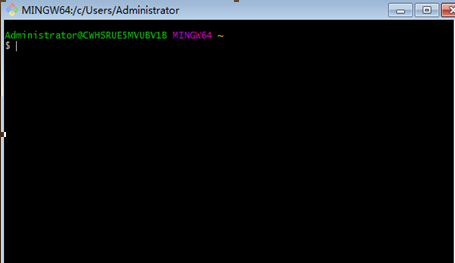
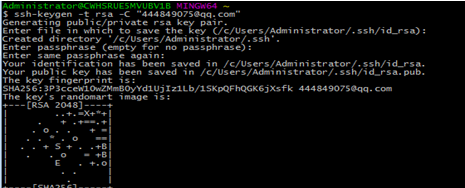
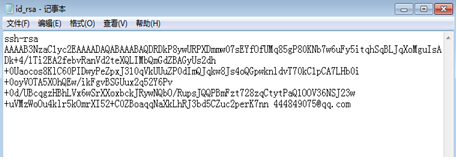
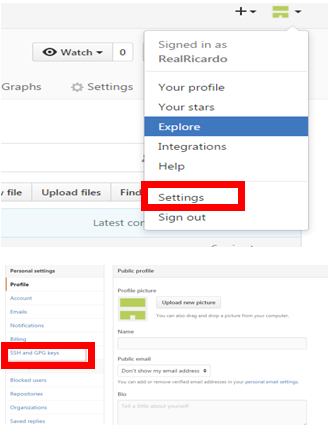
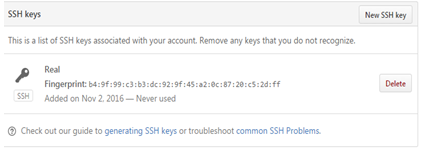
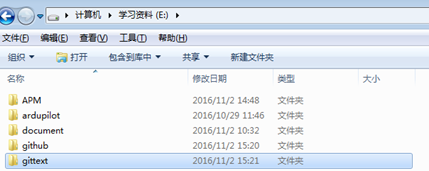














 123
123

 被折叠的 条评论
为什么被折叠?
被折叠的 条评论
为什么被折叠?








